Преглед садржаја
Упутство показује како да извезете контакте из Оутлоока у Гмаил и увезете Гоогле контакте у Оутлоок корак по корак .
Пребацивање између Мицрософт Оутлоок-а и Гоогле Гмаил-а је веома чест тренд ових дана. Неки људи прелазе са десктоп оријентисане Оутлоок апликације на Гмаил у облаку, док други користе различите клијенте е-поште за своју личну и пословну комуникацију. Ако већ имате гомилу контаката у једној апликацији за е-пошту, сигурно не бисте желели да их поново креирате у другој апликацији један по један. Срећом, и Оутлоок и Гмаил омогућавају пренос свих ваших контаката у једном потезу. То није операција једним кликом, али ћемо вас удобно водити кроз све кораке.
Како да увезете Оутлоок контакте у Гмаил
Да пренесете своје контакте из Оутлоок-а у Гмаил, прво ћете морати да их извезете из Мицрософт Оутлоок-а као ЦСВ датотеку, а затим да увезете ту датотеку у Гоогле Гмаил.
Део 1: Извезите контакте из Оутлоок-а
Најбржи начин да извоз Оутлоок контаката је коришћењем уграђеног чаробњака који ће вас провести кроз процес:
- У вашој Оутлоок десктоп апликацији кликните на Датотека &гт; Отвори &амп; Извези &гт; Увоз/извоз .

- Одабери Извези у датотеку и кликните на Даље .
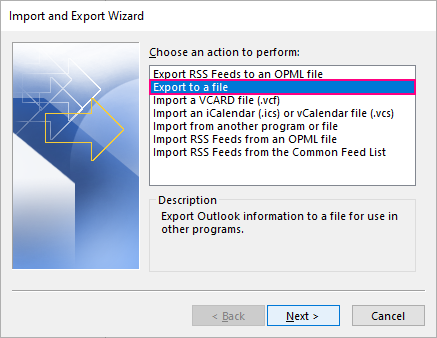
- Изаберите Вредности одвојене зарезима и кликните на Даље .
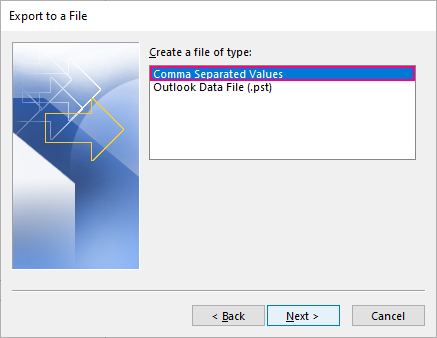
- Скролујте горе или доле до циљаналог/поштанско сандуче, изаберите фасциклу Контакти и кликните на Даље .
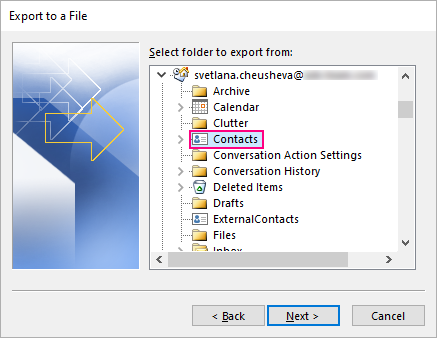
- Кликните на дугме Прегледај , затим изаберите одредишни фолдер, дајте назив својој .цсв датотеци и кликните на Даље .
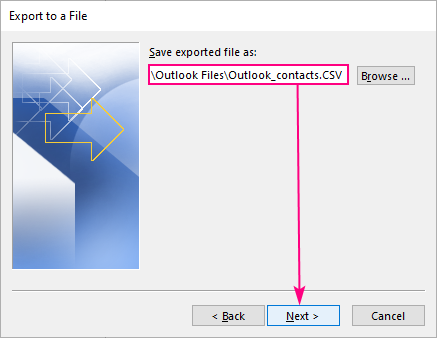
Напомена. Ако сте раније извезли своје Оутлоок контакте, претходна локација и назив датотеке ће се аутоматски појавити. Ако не желите да замените постојећу датотеку, обавезно дајте другачије име својој ЦСВ датотеци.
- Кликните на Заврши и Оутлоок ће одмах почети да извози ваше контакте.
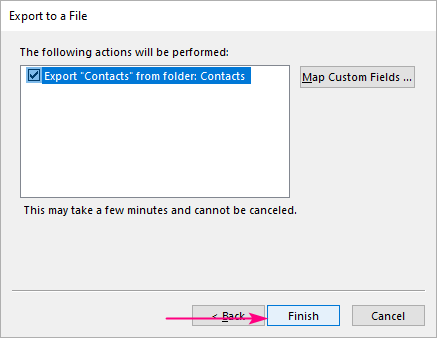
Савет. Ако желите да контролишете које информације се чувају у ЦСВ датотеци, кликните на дугме Мапирај прилагођена поља и урадите ручно мапирање.
Да бисте били сигурни да је Оутлоок успешно извезао све ваше контакте, отворите новокреирану ЦСВ датотеку у Екцел-у да бисте видели информације.
Савети и напомене:
- Чаробњак извози само контакте са ваше личне листе контаката , али не и оне са глобалне листе адреса ваше организације (ГАЛ) или било које врсте ванмрежног адресара. Ако желите да пренесете и листу контаката засновану на Екцханге-у, прво додајте њене ставке у лични фолдер Контакти, а затим извезите. За више информација погледајте Како да извезете глобалну листу адреса из Оутлоок-а.
- Ако желите да извезете само одређену категорију контаката , рецимо личне или пословне, пратите упутства наведена у одељку Како за извозОутлоок контакти по категоријама.
- Ако користите онлајн верзију Оутлоока, кораци се могу наћи овде: Извезите контакте са Оутлоок.цом и Оутлоок на вебу.
Део 2: Увезите Оутлоок контакте у Гмаил
Да бисте увезли своје Оутлоок контакте у Гмаил, ово је оно што треба да урадите:
- Пријавите се на свој Гоогле Гмаил налог.
- У горњем десном углу странице кликните на икону Гоогле апликације , а затим кликните на Контакти . Или идите директно на своје Гоогле контакте.

- На левој страни, под Контакти , кликните на Увези .
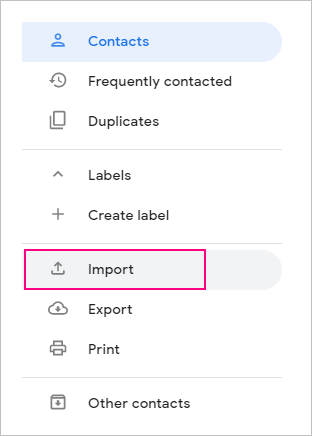
- У дијалогу Увези контакте кликните на Изабери датотеку и изаберите ЦСВ датотеку коју сте извезли из Оутлоок-а.
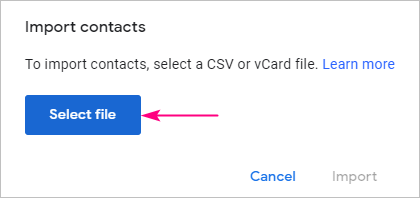
- Кликните на дугме Увези .

Чим се увоз заврши, обавештење Све је готово ће се појавити у доњем десном углу странице. Ако сте нехотице увезли погрешну листу контаката, само кликните на Опозови .
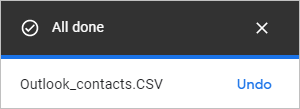
Напомена. Да би се увоз исправно завршио, ваш Гмаил налог мора да има исти језик који је подешен у Оутлоок-у приликом извоза контаката. У супротном, наслови колона се неће подударати и добићете грешку.
Како да увезете Гмаил контакте у Оутлоок
Да бисте пренели Гоогле контакте у Оутлоок, прво извезите своје Гмаил контакте у ЦСВ датотеку, а затим увезите ту датотеку у МицрософтОутлоок.
Део 1: Извезите Гмаил контакте
- Идите на своје Гоогле контакте.
- На левој страни, под Контакти , кликните на Извоз .
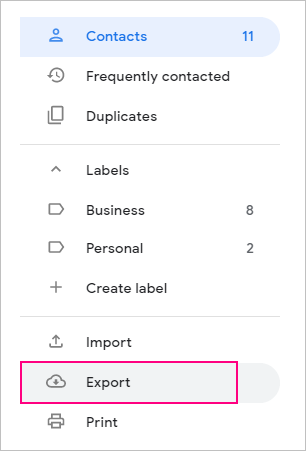
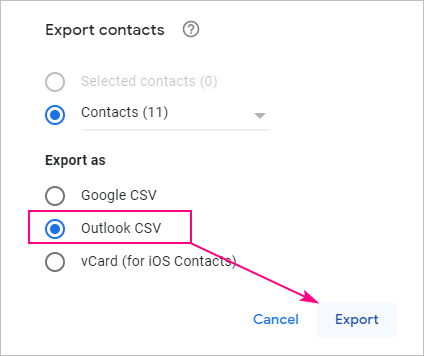
2. део : Увезите Гмаил контакте у Оутлоок
Да бисте увезли своје Гоогле контакте у Оутлоок, извршите ове кораке:
- У Мицрософт Оутлооку кликните на Датотека &гт; Отвори &амп; Извоз &гт; Увоз/извоз .

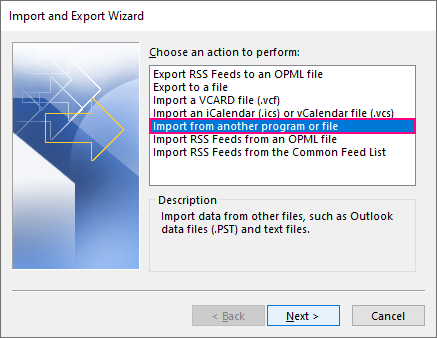

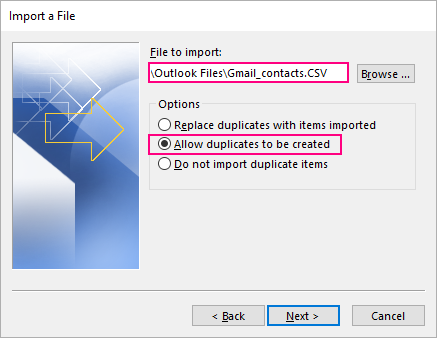
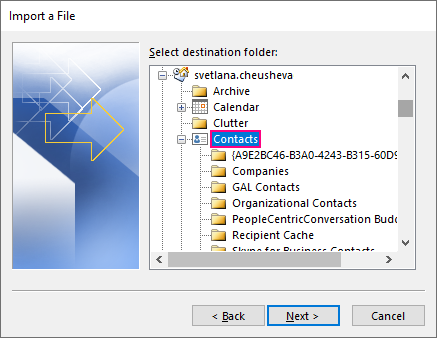
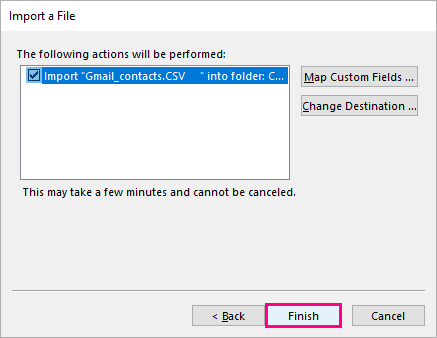
Савет. Да бисте били сигурни да су све колоне у вашој ЦСВ датотеци исправно мапиране у Оутлоок контакт поља, кликните на Мап Цустом Фиелдс .
Оутлоок одмах почиње да увози ваше Гоогле контакте. Када оквир напретка нестане, увоз је завршен. Да бисте видели увезене контакте, кликните на икону Људи на траци за навигацију.
Тако можете да увезете контакте из Оутлоок-а у Гмаил и обрнуто. То је било прилично лако, зар не? Захваљујем вам на читању и надам се да се видимо на нашем блогу следеће недеље!

